- VMware
- VMware vCenter Server (VCSA), VMware vSphere
- 30 août 2024 à 13:33
-

- 1/2
Sous VMware vSphere 6.7, vous pouvez utiliser du stockage local ou du stockage accessible sur le réseau (NAS).
Pour utiliser un stockage NAS, vous utiliserez généralement le protocole iSCSI qui permet d'utiliser un stockage distant en mode blocs.
- Installer et configurer un serveur iSCSI sous Windows Server 2016
- Stockage local de votre hôte VMware ESXi
- Ajouter et configurer un adaptateur iSCSI logiciel
- Configurer l'authentification CHAP sur l'initiateur iSCSI
- Créer une banque de données iSCSI
- Détecter la banque de données iSCSI depuis un 2ème hôte VMware ESXi
1. Installer et configurer un serveur iSCSI sous Windows Server 2016
En entreprise, vous utiliserez le protocole iSCSI pour accéder à un stockage présent sur un NAS ou une baie de stockage.
Néanmoins, dans un environnement de test, vous pouvez créer un serveur iSCSI sous Windows Server.
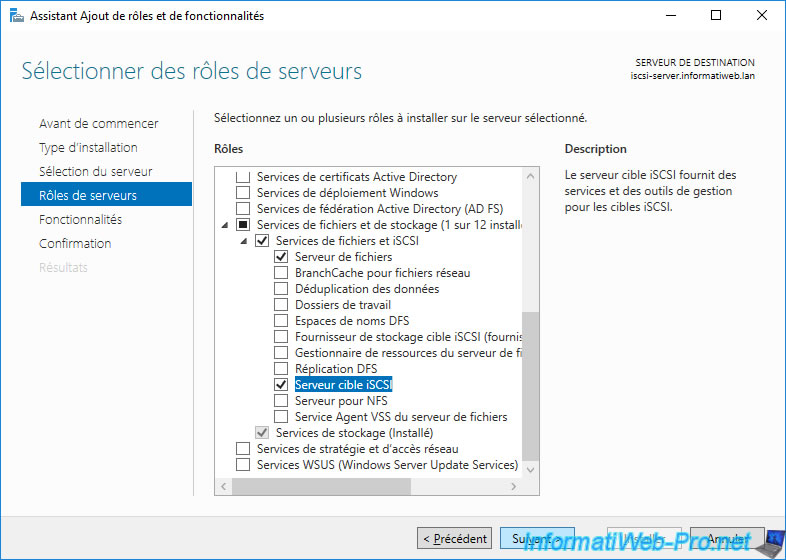
Une fois le serveur iSCSI installé sous Windows Server, allez dans la section "Services de fichiers et de stockage" du gestionnaire de serveur.
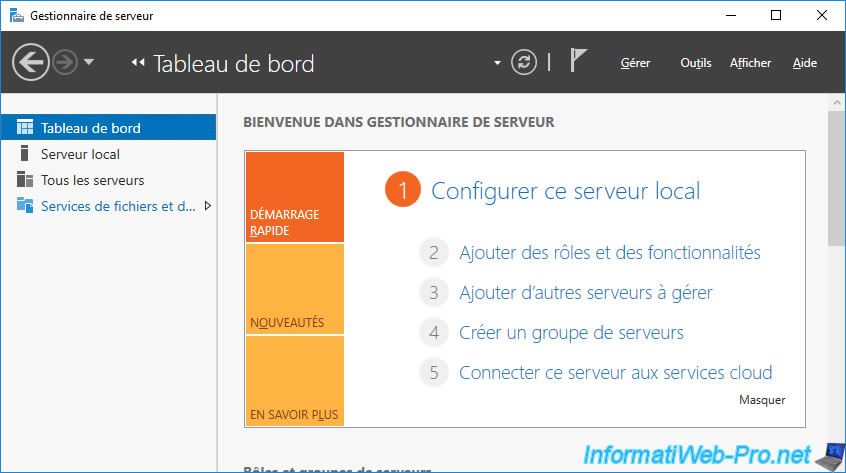
Dans la section "iSCSI", cliquez sur : Tâches -> Nouveau disque virtuel iSCSI.
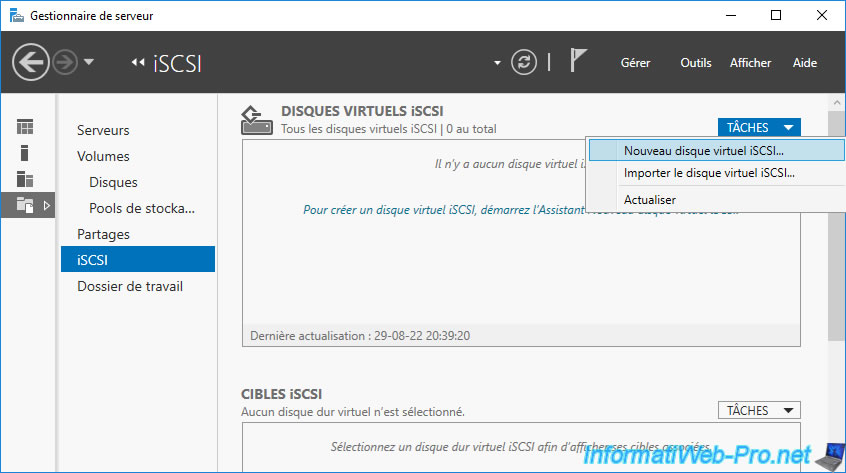
Dans l'assistant "Nouveau disque virtuel iSCSI" qui apparait, sélectionnez le volume (partition) ou le dossier où vous souhaitez stocker votre nouveau disque virtuel iSCSI.
Dans notre cas, nous sélectionnons le volume "D" qui correspond à un disque dur de 500 GO dans notre cas.
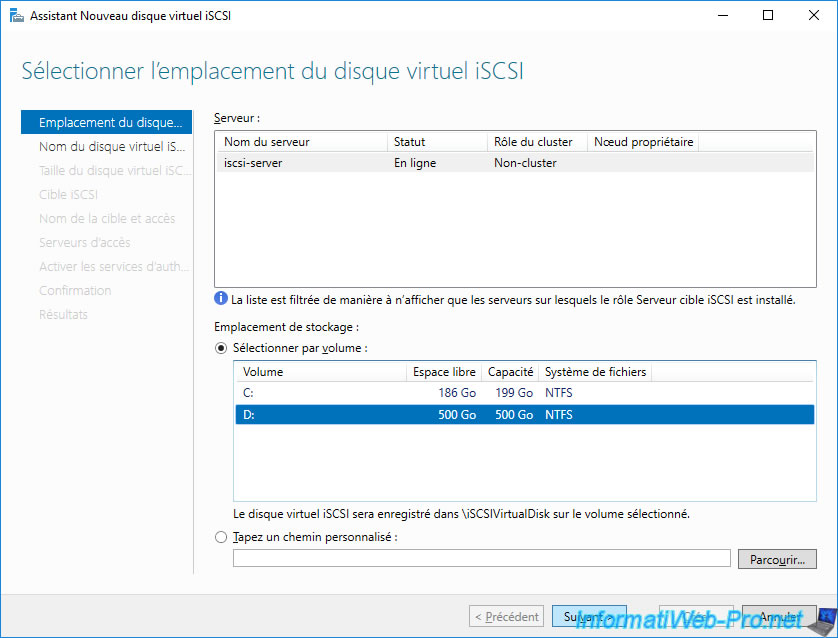
Indiquez un nom pour votre disque virtuel iSCSI.
Dans notre cas : iSCSI_Datastore.
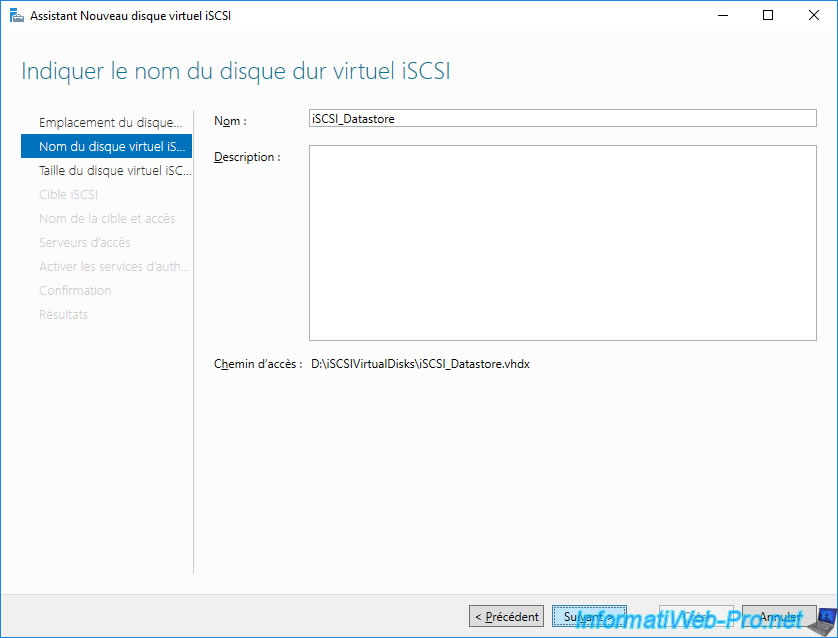
Indiquez une taille maximum pour votre disque virtuel iSCSI.
Dans notre cas : 200 Go.
Note : sélectionnez "Taille dynamique" pour créer un disque virtuel qui prendra uniquement la place nécessaire aux données qu'il contient.
Ce qui correspond au provisionnement dynamique sous VMware.
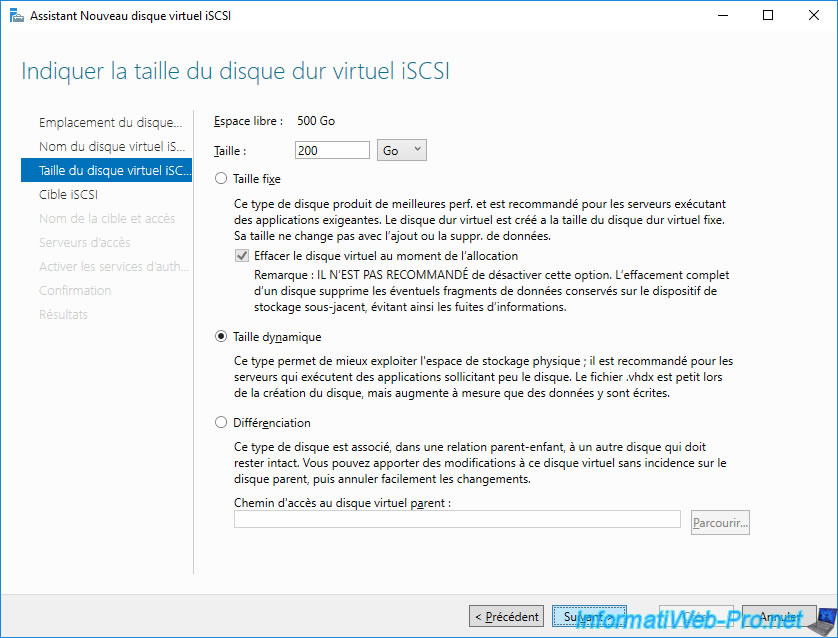
Si vous n'avez jamais utilisé votre serveur iSCSI, vous devrez créer une cible iSCSI.
Pour vos futurs disques virtuels iSCSI, il suffira de sélectionner celle existante.
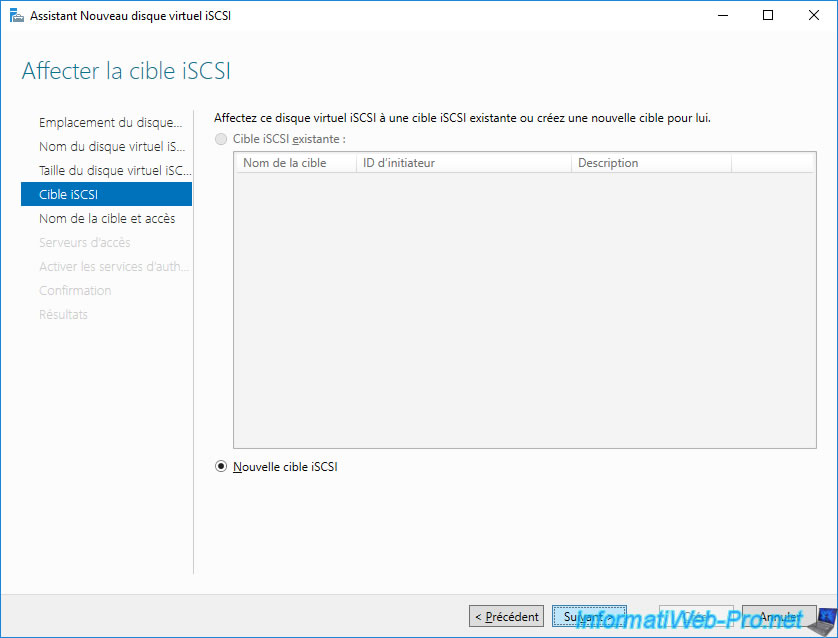
Indiquez un nom pour votre cible iSCSI.
Dans notre cas : informatiweb-iscsi-server.
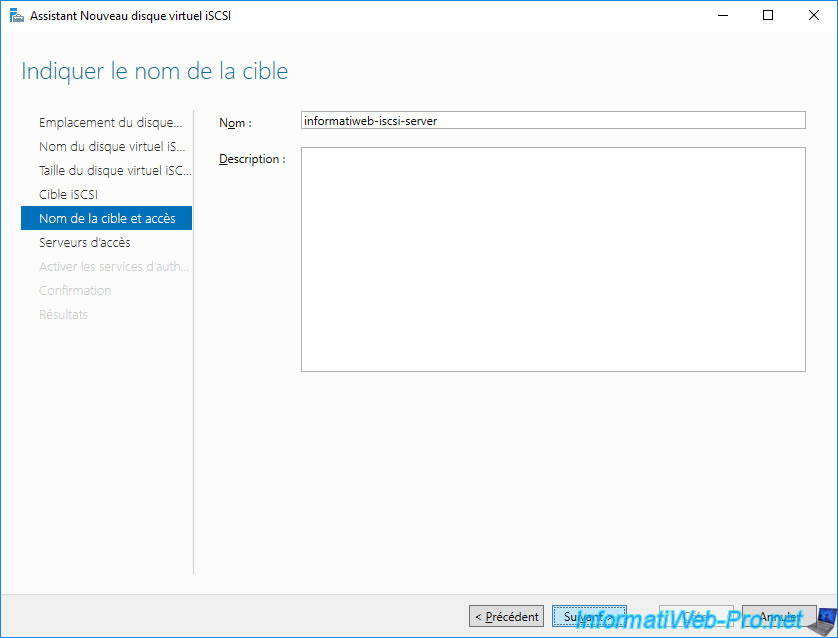
Pour que vos hôtes VMware ESXi puissent accéder à votre serveur iSCSI (cible iSCSI), vous devez les ajouter ici.
Pour cela, cliquez sur : Ajouter.
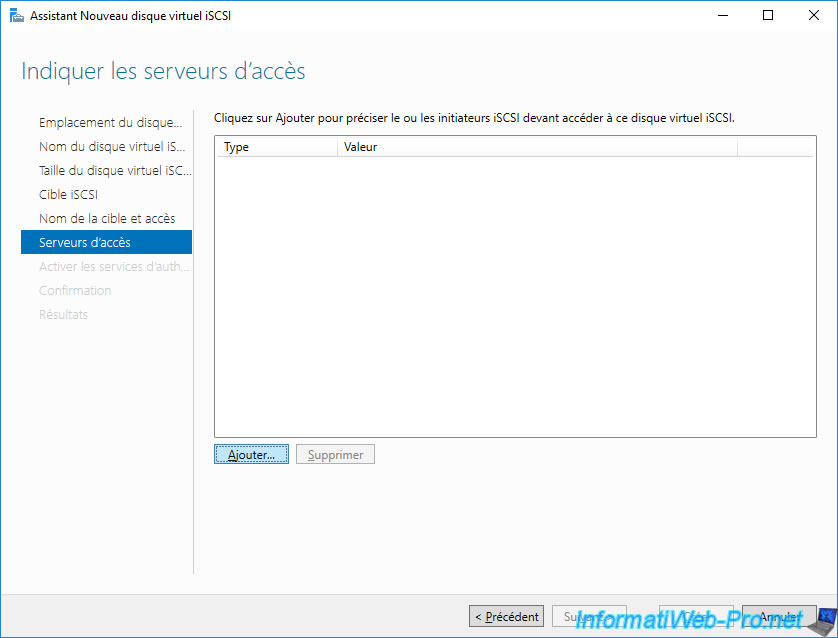
Dans la fenêtre "Ajouter l'ID d'initiateur" qui s'affiche, sélectionnez "Entrer une valeur pour le type sélectionné : Adresse IP" et indiquez l'adresse IP de votre 1er hôte.
Ensuite, cliquez sur OK.

Ajoutez également l'adresse IP de votre 2ème hôte VMware ESXi, le cas échéant.
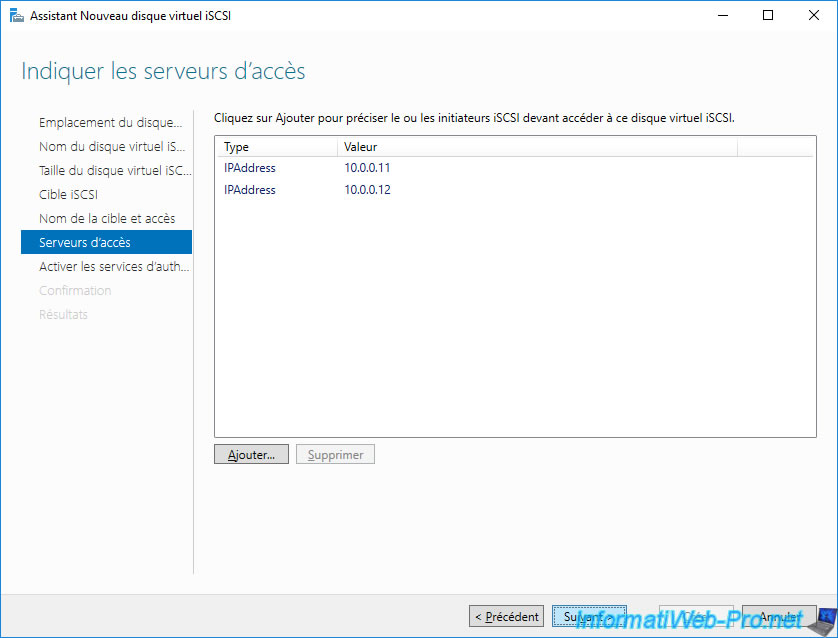
Pour protéger l'accès à votre serveur iSCSI (cible iSCSI), vous pouvez utiliser l'authentification CHAP et/ou CHAP inversé.
Pour l'exemple, nous avons activé l'authentification "CHAP" et nous avons défini un nom d'utilisateur et un mot de passe.
Comme indiqué par cet assistant :
- CHAP permet authentifier les connexions des initiateurs (clients)
- CHAP inversé permet aux initiateurs d'authentifier la cible iSCSCI (serveur iSCSI)
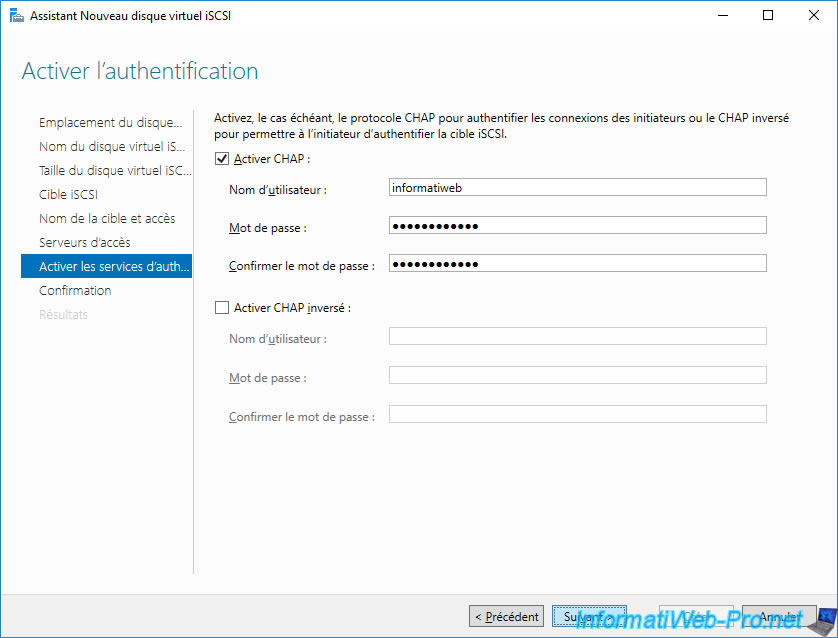
Un résumé de la configuration de votre disque virtuel iSCSI apparait.
Cliquez sur Créer.
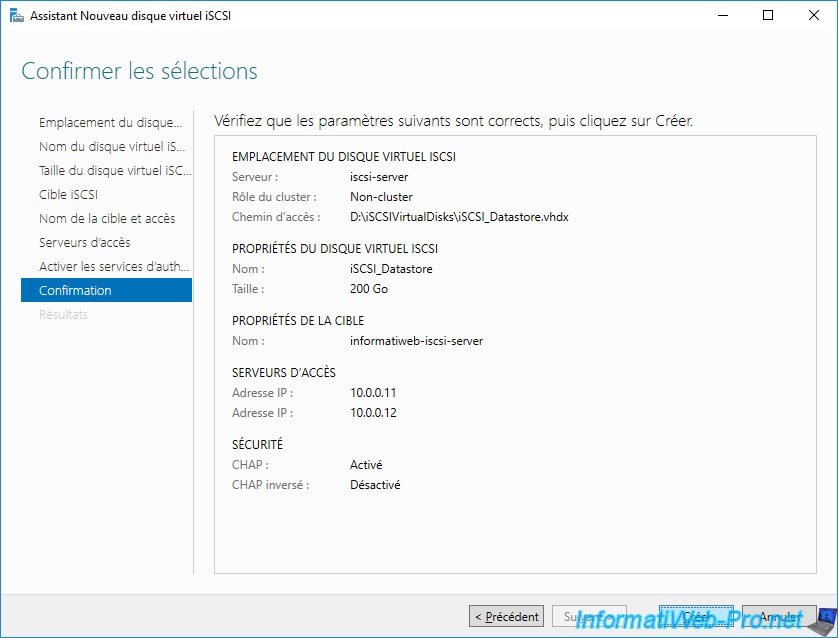
Patientez pendant la création et la configuration de votre cible iSCSI et de votre disque virtuel iSCSI.
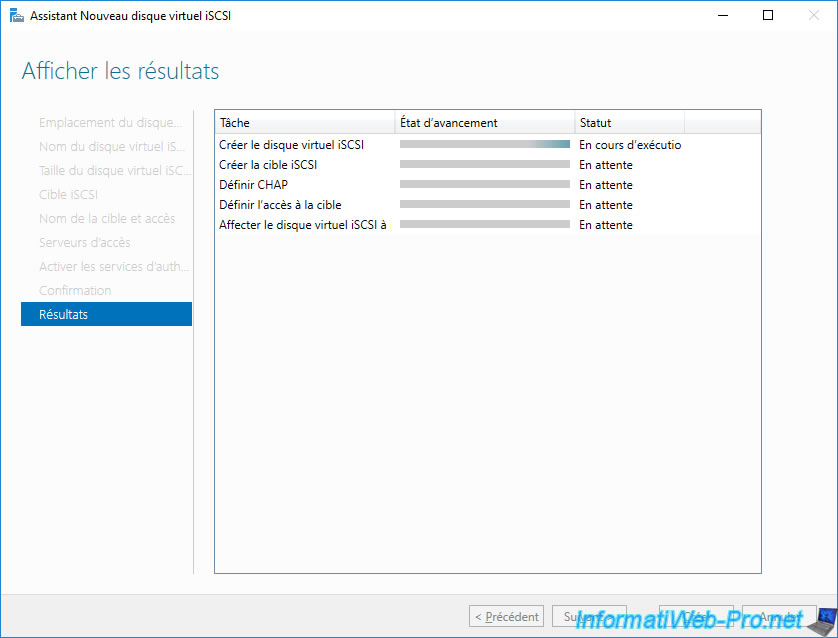
Une fois le disque virtuel iSCSI créé, cliquez sur Fermer.
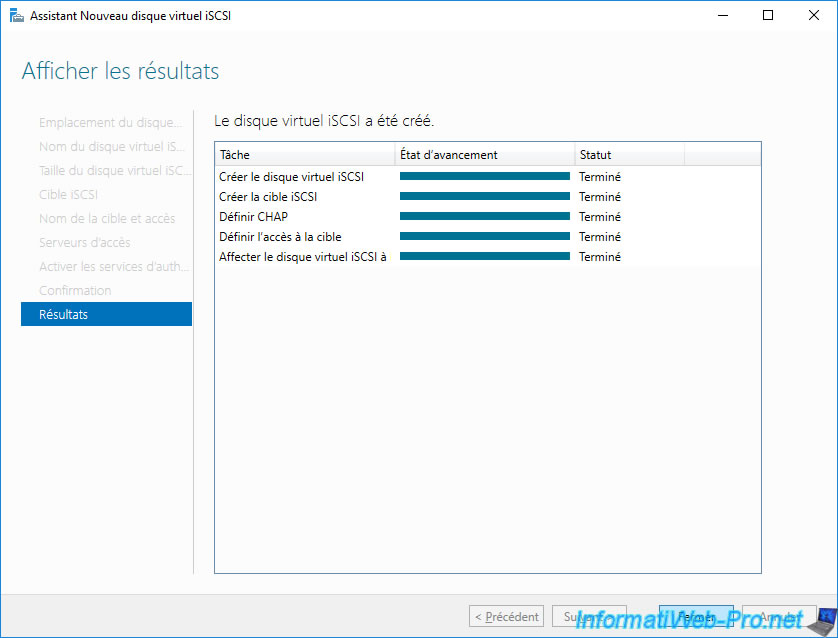
Votre disque virtuel iSCSI apparait.
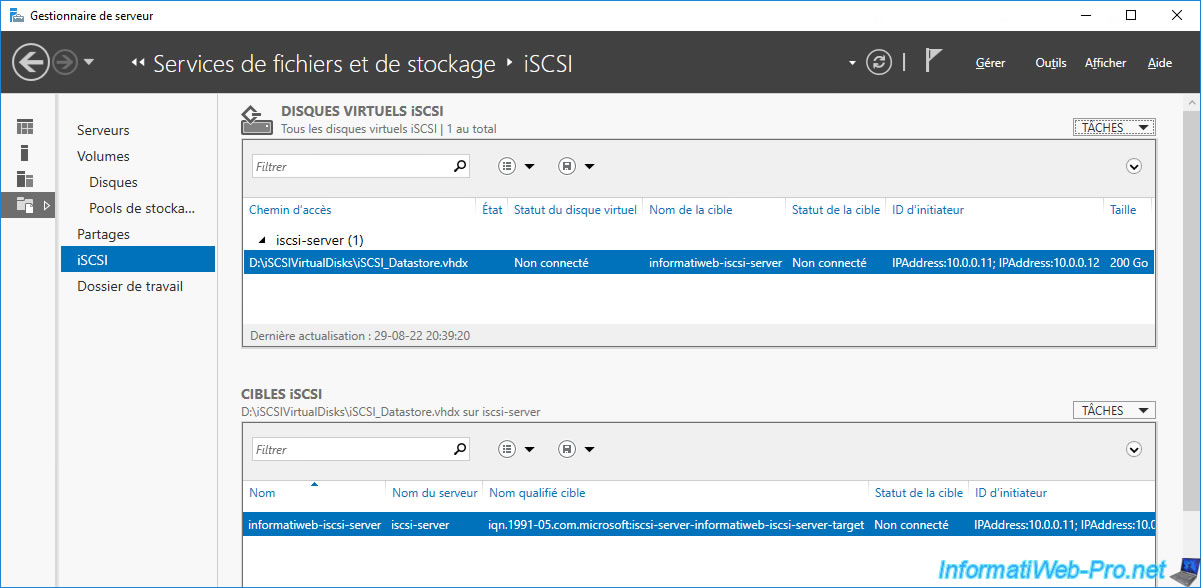
Sur votre disque dur, vous verrez uniquement un fichier ".vhdx".
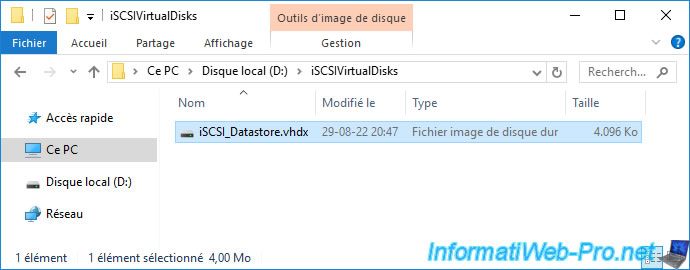
2. Stockage local de votre hôte VMware ESXi
Sélectionnez votre hôte VMware ESXi et allez dans : Configurer -> Stockage -> Adaptateurs de stockage.
Plusieurs adaptateurs de stockage apparaitront.
Dans notre cas, étant donné que nous utilisons des hôtes VMware ESXi virtualisés, nous possédons un contrôleur de stockage "PVSCSI SCSI Controller" sur lequel sont connectés les disques durs SCSI de cet hôte.
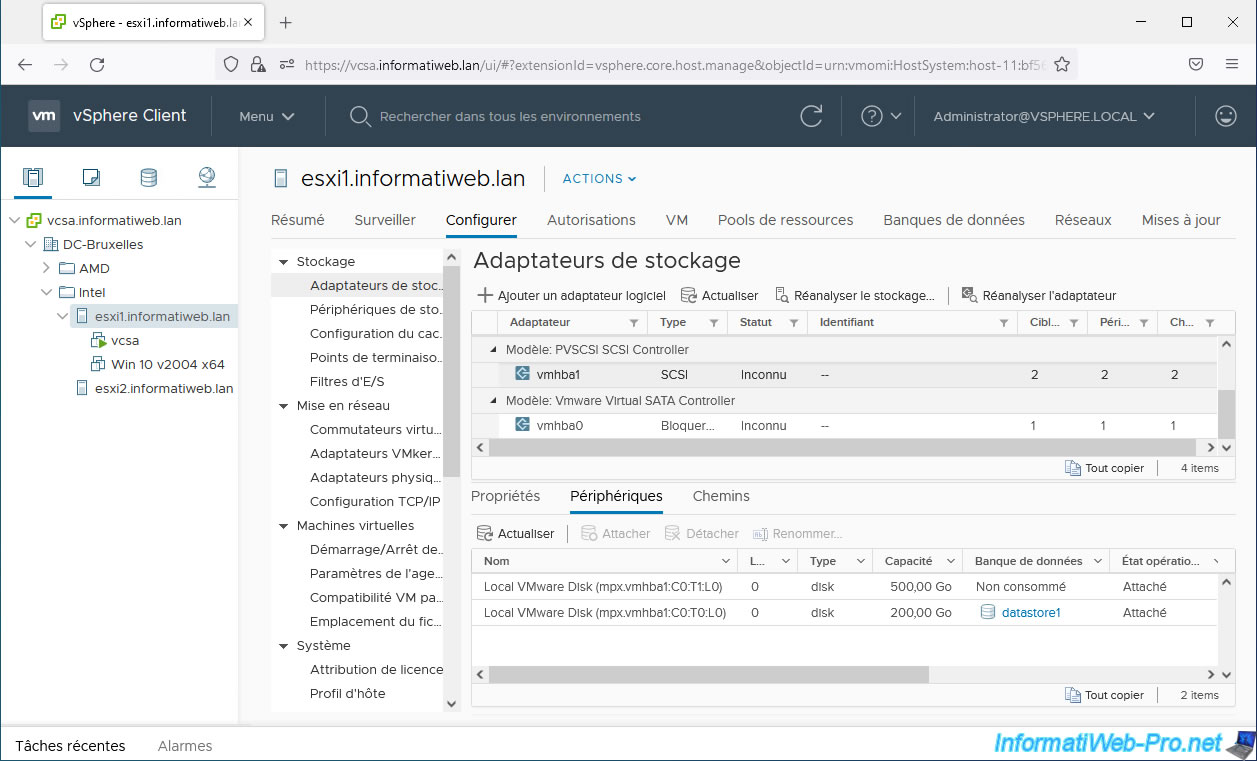
Nous possédons également un contrôleur "Vmware Virtual SATA Controller" sur lequel est connecté le lecteur CD-ROM.
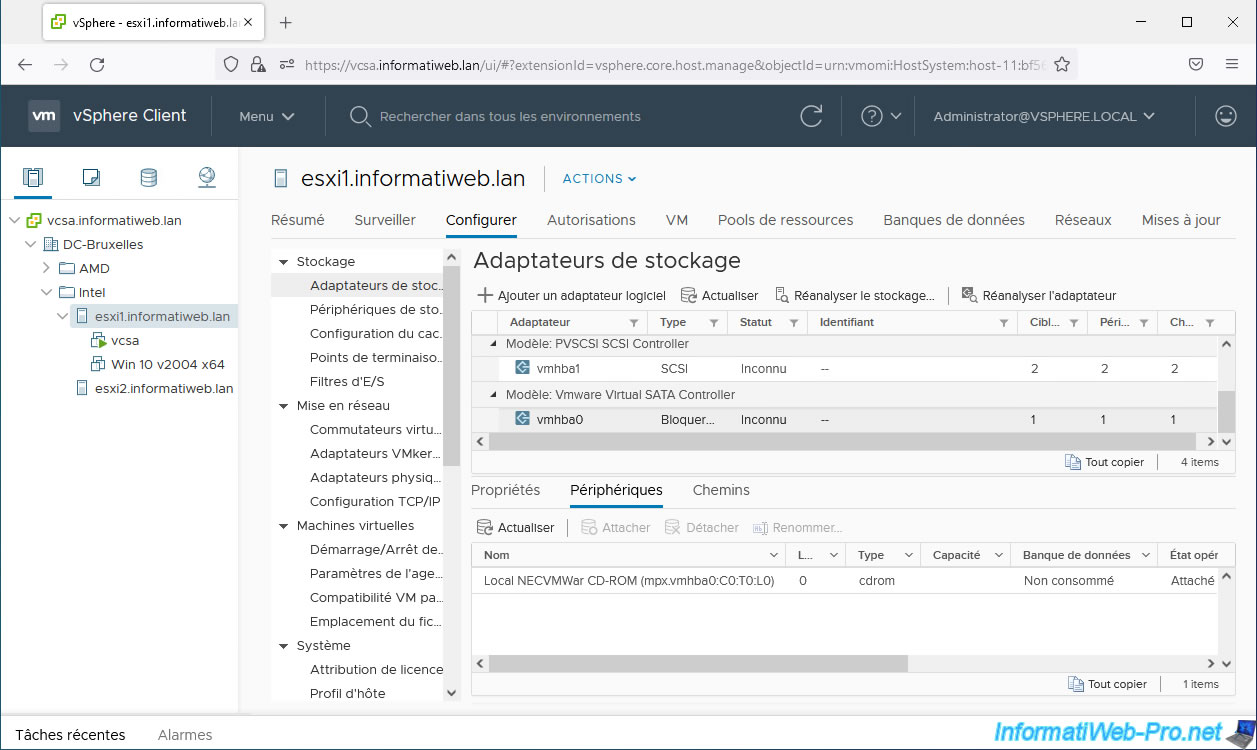
Partager ce tutoriel
A voir également
-

VMware 23/9/2022
VMware ESXi 6.7 - Rendre les machines virtuelles uniques
-

VMware 21/9/2022
VMware ESXi 7.0 / 6.7 - Cloner des machines virtuelles (sans vCenter)
-

VMware 22/7/2022
VMware ESXi 7.0 / 6.7 - Créer une banque de données
-

VMware 21/8/2024
VMware vSphere 6.7 - Ajouter une interface VMkernel


Vous devez être connecté pour pouvoir poster un commentaire